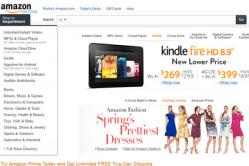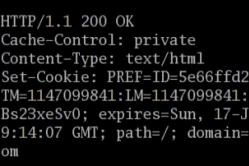Жаропонижающие средства для детей назначаются педиатром. Но бывают ситуации неотложной помощи при лихорадке, когда ребенку нужно дать лекарство немедленно. Тогда родители берут на себя ответственность и применяют жаропонижающие препараты. Что разрешено давать детям грудного возраста? Чем можно сбить температуру у детей постарше? Какие лекарства самые безопасные?
Случаются такие ситуации, когда вам постоянно пишет человек, с которым не хотелось бы продолжать общение. На этот случай в социальной сети Одноклассники есть специальная функция: «Заблокировать пользователя». Этот список может пополниться любым человеком, даже если его нет в друзьях или его профиль закрыт. Данная статься в полной мере ответит на вопрос, как в Одноклассниках добавить человека в черный список.
Следует знать, что человек, которого вы заблокировали, больше не сможет отправлять вам сообщения до того момента, пока его не извлекут из черного списка. Ему будут недоступны ваши фотографии, естественно, лайкать их он тоже не сможет. Все что может делать пользователь, который был заблокирован, это:
- посмотреть на уменьшенную фотографию на вашей странице;
- заблокировать вас в ответ.
С компьютера
Если в вашем распоряжении есть компьютер, с которого можно войти на свою страницу в Одноклассниках, то заблокировать пользователя не составит труда. Существует несколько способов, зависящих оттого, находитесь ли вы в его черном списке или нет. а также от других факторов. Немного ниже мы рассмотрим их подробнее.
Если я у него в черном списке
Здесь все предельно просто. Переходим на страницу этого человека в соцсети, где высветится уменьшенная копия его фотографии с главной страницы и кнопка «Заблокировать пользователя». Нажимаем на нее и подтверждаем свое действие в следующем окне. В результате пользователь попадет в черный список.
Если его нет в друзьях
В этом случае последовательность действий станет немного иной. Перейдите на страницу пользователя. В верхнем правом углу есть выпадающее меню, на которое достаточно навести курсор, чтобы увидеть возможные варианты действий. Нажмите на кнопку «Заблокировать», и он больше не сможет отправлять вам сообщения и лишится доступа к вашим данным.

Теперь вы увидите еще одно окно, требующее подтверждения ваших действий. Оно необходимо, чтобы вы отказались от выбора, если по случайности кликнули не туда. Если вы уверены в том, что выбрали правильно, нажмите на кнопку «Заблокировать пользователя».

Теперь этот человек стал членом вашего черного списка в Одноклассниках.
Если я его друг
Здесь возможных действий еще больше, но функция добавления в черный список выглядит так же. Отличие от предыдущей инструкции в том, что теперь вы можете удалить его из списка друзей и пригласить в группу, помимо блокировки. Функция доступна как в мобильной, так и в полной версиях сайта.
Из раздела сообщений
Это еще один способ, который позволяет добавить человека в черный список, вне зависимости от того, есть вы у него в друзьях или нет. Важно знать, что при этом пользователь должен был написать вам хотя бы одно сообщение. Вы также можете написать сообщение ему и после этого заблокировать.
Помните о том, что удобнее делать это с полной, а не с мобильной версии сайта.
Переходим в раздел сообщений. В правом верхнем углу есть выпадающее меню под значком в виде шестеренки. Здесь у вас есть несколько вариантов действий. Для добавления пользователя в черный список нажимаем «Заблокировать собеседника».

После этого снова наблюдаем окно подтверждения. Жмем «Заблокировать».

С телефона или с планшета
С мобильных устройств заблокировать страницу любого пользователя тоже просто. Переходим на страницу пользователя и нажимаем на кнопку с выпадающим меню в верхнем правом углу. Кликаем по «Заблокировать».

В окне подтверждения нажимаем «Заблокировать пользователя». Готово. Человек попадает в черный список и больше не сможет вас потревожить.

Видео
Разблокировать
Если вы хотите, чтобы пользователь смог писать вам, нужно снять блокировку его аккаунта. Перейдите на страницу человека. В выпадающем меню под фото есть еще одно меню, в котором находится нужная нам кнопка «Разблокировать». Как только операция будет завершена, пользователь выйдет из черного списка и сможет писать вам сообщения и выполнять любые другие действия. Также вы можете добавить его в друзья.

Любая социальная сеть подразумевает под собой общение пользователей. С кем-то вести переписку приятно, радостно видеть новости друга в ленте. А кто-то вызывает раздражение. Нередко до человека могут домогаться, присылать неприятные, оскорбительные сообщения. В этом случае желание навсегда покинуть виртуальный мир становится почти непреодолимым. Кому захочется пользоваться сообществом, если он незащищен от хамского и недоброжелательного отношения? Чтобы создать дружелюбную среду руководство ОК добавило такую опцию как «Черный список». Ниже мы расскажем, как найти черный список в Одноклассниках, как он работает и как добавить и удалить человека из него.
Как работает черный список в Одноклассниках?
Думаем, вы не раз слышали или видели в переписках выражение «Кинуть в ЧС», «Добавить в ЧС». Если коротко, то это запрет, который устанавливается в адрес конкретного пользователя или группы. Когда человек попадает в ЧС, то он больше не может отравлять сообщения владельцу аккаунта, просматривать страницу, комментировать медиа-контент. То есть он никак не может контактировать с профилем.
Но у запретов в ОК есть один нюанс, который не всех устраивает. Если у вас и человека, добавленного в ЧС, есть общий друг, то заблокированная страница все равно может увидеть ваши фотографии, видео и записи. Для этого общему знакомому нужно поставить класс на ваш контент.
Как найти черный список в Одноклассниках через ПК и телефон?
Чтобы найти раздел с заблоченными страницами с мобильного устройства вам нужно:
Чтобы найти раздел с заблоченными аккаунтами с компьютера вам нужно:

Как добавить и удалить человека из ЧС?
Если вам не нравится какой-то человек или его поведение, то нужно зайти в его профиль и нажать на кнопку «Другие действия». Дальше найдите строку «Заблокировать» и подтвердите свое решение.
Чтобы убрать пользователя из перечня заблокированных лиц нужно зайти в раздел «Черный список» и нажать на три точки справа от имени человека. Щелкните на «Разблокировать» и подтвердите свое решение.
Как увидеть чужую страницу, если вас заблокировали?
Если вас заблочили, а посмотреть страничку очень нужно есть несколько способов это сделать:

Процесс примирения может затянуться на несколько дней или недель. Обычно желание проверить какие-то данные не требует отлагательства. И пользователи начинают поиск специальной программы, которая позволила бы им проникнуть через установленные границы. Но существует ли она в реальности?
Есть сервисы, которые меняют ваш IP адрес. Изменив свои данные, вы сможете обойти блокировку и посмотреть страничку, но только при условии, что она не закрытая:

И в заключении: что еще нужно знать про ЧС?
Как мы написали выше обойти блокировку можно несколькими способами. И если мирным путем не получается, всегда можно воспользоваться специальными инструментами. То есть закидывая человека в ЧС, вы не получаете гарантию того, что он больше никогда не появится на вашей страничке. Поэтому для особо назойливых личностей существует кнопка «Пожаловаться». Минимум чего можно добиться с помощью нажатия на нее – избавиться от человека в своей виртуальной жизни, максимум – удалить его аккаунт из сообщества.
Если человек счёл нужным отправить вас в «Чёрный список» (ЧС), то это значит, что вы не сможете посещать его страницу, писать ему сообщения, просматривать обновления его «Ленты» . К счастью, есть небольшой шанс обойти подобную блокировку.
Официально, если вас внесли в ЧС, то выйти из него или как-либо обойти накладываемые им ограничения вы не сможете без согласия человека, внёсшего вас туда. Чтобы получить таковое, можно воспользоваться некоторыми советами:
- Попробуйте связаться с этим пользователем. Например, вы можете написать ему со второй страницы, ответить на его комментарий к какой-нибудь записи общих друзей;
- Если вы можете позвонить этому человеку или встретиться лично, то попробуйте договориться о том, чтобы он убрал вас из «Чёрного списка» .
Как видите, чтобы получить снова доступ к странице другого пользователя вам нужно уметь договариваться, а также иметь возможность связаться с этим человеком.
Обход при помощи багов Одноклассников
Данный способ позволит вам обойти любую блокировку со стороны других пользователей, но при этом есть большой риск потерять все данные на вашей странице. Плюс ко всему, вам необходимо уметь более или менее хорошо работать с компьютером, в противном случае вы ничего не добьётесь.
Итак, инструкция будет выглядеть следующим образом:

Несмотря на то, что администрация Одноклассников утверждает, что обойти ЧС невозможно, есть небольшие лазейки и недоработки. Однако часто пользоваться ими не рекомендуется, так как администрация может заподозрить что-то неладное и навсегда заблокировать вашу страницу.
Разработчики сайта создали такой раздел для защиты личных данных от неприятных, агрессивных людей. Внесение в ЧС означает, что хозяин данного аккаунта не сможет зайти на вашу страничку, просматривать и комментировать фото, поставить оценку, отправить сообщение.
Всё, что он увидит при попытке посещения профиля — главное фото и сообщение: «пользователь добавил вас в «черный список»».
Внимание: данная услуга работает абсолютно бесплатно, любая попытка списать за ее использование денежные средства является мошенничеством.
Как занести в черный список в Одноклассниках
У каждого пользователя периодически возникает необходимость включить кого-либо в ЧС. Но как добавить в черный список в Одноклассниках неприятного человека? Для этого существует три простых способа:
Важно: заблокированный пользователь сможет посетить вашу страничку с другого аккаунта.
Как воспользоваться ЧС в Одноклассниках на телефоне в мобильной версии
Чтобы внести друга в ЧС с телефона следует в зайти к нему в профиль. После нажатия на «три точки», откроется меню. Там находится пункт «Заблокировать». Нажимаем, подтверждаем, блокируем.
Как посмотреть черный список
Находясь в разделе «Друзья», нужно открыть все доступные вкладки нажатием кнопки «Ещё». Выбираем графу «Чёрный список». Откроется перечень находящихся там пользователей. В этом окне сайт дает возможность разблокировать пользователя, удалив из ЧС.

Помните, пользователи соцсетей могут не только оставить агрессивные сообщения, нелестные комментарии или низкие оценки, но и использовать вашу личную информацию в корыстных целях. Поэтому важно вовремя воспользоваться этой услугой, предотвращая их появления на страничке.
Не все пользователи ПК разбираются в социальных сетях и их интерфейсах. Например любители OK часто задумываются, как посмотреть черный список в одноклассниках. С одной стороны, в этом нет ничего сложного, однако, если посмотреть с другой, это не такая простая задача, как думают уверенные пользователи интернета. Особых знаний и умений не потребуется, нужно лишь освоить интерфейс соцсети и запомнить расположение важных функций.
Мы подготовили инструкции, как это сделать, постарались собрать все доступные способы как для компьютерной версии OK, так и для мобильного приложения социальной сети.
С телефона
В любой социальной сети есть блэк лист, и ОК — не исключение. Если занести туда пользователя, он не сможет писать вам сообщения и просматривать профиль. Иногда нужно просмотреть черный список, чтобы амнистировать кого-то, или удалить по ошибке занесенного туда пользователя.
Первый вариант через «другие действия»
Первый способ посетить ЧС — войти на свой профиль и открыть специальное меню. Делается это следующим образом:
Теперь можно просмотреть перечень занесенных людей и удалить лишних или случайно добавленных.
Второй вариант через «настройки профиля»
Второй метод открыть черный список — воспользоваться функцией «Настройки профиля», для этого выполните следующие действия:
С компьютера
В браузерной версии ОК можно просматривать черный список и редактировать его, если нужно. Существует несколько способов, как это сделать, рассмотрим каждый из них.
Вариант первый через «Мои настройки»
Попасть в свой блэклист можно через настройки профиля:

Вариант второй через раздел «Друзья»
Через него тоже можно открыть черный список:

Видео
Теперь вы знаете, как проверить черный список в одноклассниках, существует несколько способов для мобильных устройства и для браузерной версии инсты на ПК.